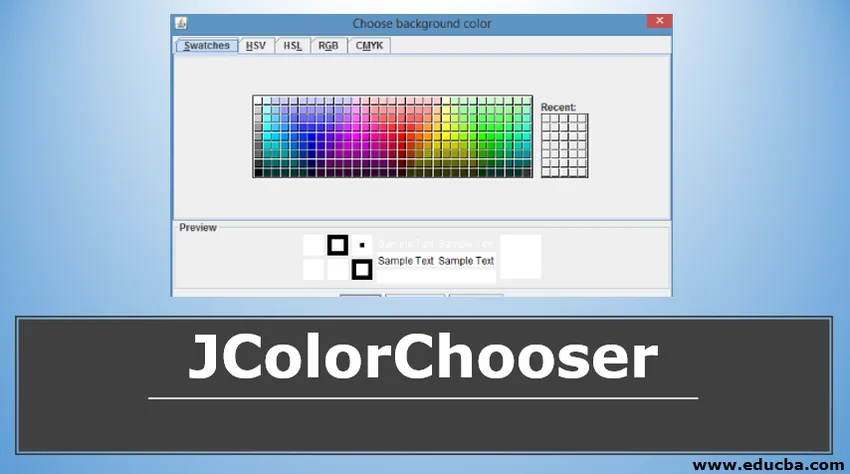
Вступ до JColorChooser
JColorChooser пропонує панель управління, яка призначена для того, щоб користувач міг вибрати колір у форматі RedGreenBlue (RGB). Панель управління складається з двох частин, де одна частина - це вкладка для вибору кольорів, а інша - це поле попереднього перегляду. У виборі кольору присутній п'ять кольорів, які вибирають кольори.
Вони є :
- Зразки : щоб вибрати колір з зразків.
- HSV : для вибору кольору за допомогою представлення кольору Hue-Saturation-Value
- HSL : для вибору кольору за допомогою кольорового зображення Hue-Saturation-Lightness.
- RGB : для вибору кольору за допомогою кольорової моделі Червоно-Зелений-Синій.
- CMYK : щоб вибрати колір, використовуючи технологічний колір або чотири кольорову модель.
JColorChooser успадковує клас JComponent. Синтаксис, різні конструктори, методи JColorChooser обговорюються в наступних розділах.
Синтаксис:
Синтаксис JColorChooser є
public class JColorChooser extends JComponent implements Accessible
Нижче наведено чотири поля класу JLabel:
- accessContext
- CHOOSER_PANELS_PROPERTY
- PREVIEW_PANEL_PROPERTY
- SELECTION_MODEL_PROPERTY
Конструктор JColorChooser
Далі йдуть конструктори JColorChooser. Оскільки вони різні в залежності від пройдених параметрів, вони використовуються в різних умовах.
- JColorChooser (): Світлова панель вибору кольорів створюється із білим кольором за замовчуванням.
- JColorChooser (Колір кольорів): Панель вибору кольору створюється із згаданим початковим кольором кольорів.
- JColorChooser (ColorSelectionModel m): Панель вибору кольорів створюється за допомогою згаданого ColorSelectionModel.
Методи JColorChooser
Далі наведені найпоширеніші методи в JColorChooser.
- addChooserPanel ()
- createDialog ()
- setColor
- getAccessibleContext ()
- setColor (int r, int g, int b)
- getChooserPanels ()
- showDialog ()
- getColor ()
- setSelectionModel (мод ColorSelectionModel)
- getDragEnabled ()
- setDragEnabled ()
- setPreviewPanel (JComponent pr)
- getPreviewPanel ()
- getSelectionModel ()
- getUI ()
- захищений String paramString ()
- setUI ()
- updateUI ()
Тепер розглянемо кожну з них детально.
-
addChooserPanel (AbstractColorChooserPanel p)
Панель вибору кольору буде додана до вибору кольорів.
-
JDialog createDialog (Компонентний компонент, Заголовок рядка, булевий модал, JColorChooser Cpane, OkListener ActionListener, Скасувати ActionListenerListener)
Буде створено нове діалогове вікно і поверне згадану панель ColorChooser за допомогою кнопок Скасувати, Скинути та ОК. Якщо користувач натискає кнопки ОК або Скасувати, діалогове вікно буде автоматично приховано. Але він не буде утилізований у такому випадку. Якщо користувач натисне кнопку "Скинути", колір буде встановлений як останній колір, коли шоу () викликався останній раз. Параметри включають батьківський компонент діалогового вікна, ім'я заголовка діалогового вікна, булеве значення, коли залишок програми неактивний до закриття діалогового вікна, кольорову панель вибору, прослуховувач Ok Ok і слухач скасування дій.
-
setColor (Кольоровий кольоровий)
Існуючий колір вибору кольору буде встановлений у згаданому кольорі.
-
AccessibleContext getAccessibleContext ()
Повертає AccessibleContext, пов'язаний з JColorChooser.
-
setColor (int r, int g, int b)
Існуючий колір вибору кольору буде встановлений у згаданому кольорі RGB (червоний, зелений, синій). Значення червоного, зеленого та синього кольору повинні бути між значеннями 0 та 255 (включно). У параметрах r означає кількість Червоного, g означає кількість зеленого, а b означає кількість синього.
-
AbstractColorChooserPanel () getChooserPanels ()
Згадані кольорові панелі будуть повернуті.
-
showDialog (Компонентний компонент, String t, Колір init_Col)
Вибір кольору буде показаний та заблокований, поки діалог не буде приховано. наприклад, якщо натиснути кнопку ОК, то цей спосіб розпоряджається або приховує діалогове вікно, і вибраний колір буде повернутий. Якщо натиснути кнопку Скасувати або натиснути кнопку "Закрити", не вибираючи колір, нуль повернеться. Параметри включають батьківський компонент діалогового вікна, назву діалогового вікна та початковий колір, який встановлюється під час вибору вибору кольору.
-
Колір getColor ()
Повертає наявне значення кольору з вибору кольору.
-
setSelectionModel (мод ColorSelectionModel)
Буде встановлена модель, що містить згаданий колір.
-
boolean getDragEnabled ()
Значення властивості dragEnabled буде повернуто.
-
setDragEnabled ()
Цей метод допомагає встановити властивість dragEnabled, що дозволяє автоматично перетягувати, встановлюючи значення як істинне. Значення за замовчуванням властивості dragEnabled є помилковим. Опція перетягування розпочнеться в режимі «Вигляд і відчуття», коли користувач наведе кнопку миші на панель.
-
setPreviewPanel (JComponent pr)
Поточна панель попереднього перегляду буде встановлена.
-
getPreviewPanel ()
Панель попереднього перегляду з обраним кольором повернеться.
-
getSelectionModel ()
Модель даних, що управляє кольором, буде повернута.
-
getUI ()
Об'єкт L&F, який надає компонент, буде повернутий.
-
захищений String paramString ()
Строкове представлення JColorChooser буде повернуто.
-
setUI ()
Буде встановлено об'єкт L&F, який надає компонент.
-
updateUI ()
Повідомлення про зміну L&F буде ініційовано UIManager.
Програма для реалізації JColorChooser
Тепер перегляньмо програму для реалізації Java JColorChooser. У даній програмі також реалізовано декілька методів та конструктор, які обговорюються у вищезазначених розділах
Код :
//Java program to implement JColorChooser
//import all the packages that are needed to implement JColorChooser
import java.awt.*;
import java.awt.event.*;
import javax.swing.*;
public class JColorExample (
//declaration of labels, panels and frame
private JFrame mFrame;
private JLabel headerLbl;
private JLabel statusLbl;
private JPanel cntrlpnl;
//constructor of the class JColorExample
public JColorExample()(
GUIcreate(); //calls the function
)
//main method
public static void main(String() args)(
JColorExample md = new JColorExample(); //object of the class is created
md.ColorChooserPane();//calls the function
)
//function for Graphical User Interface creation
private void GUIcreate()(
mFrame = new JFrame("Example for Java JColorChooser");
mFrame.setSize(600, 600);//size of the frame is set
mFrame.setLayout(new GridLayout(3, 1)); //GridLayout is chosen as the layout for the frame
mFrame.addWindowListener(new WindowAdapter() (
public void windowClosing(WindowEvent windowEvent)(
System. exit (0);
)
));
//layout description
headerLbl = new JLabel("", JLabel.CENTER);
statusLbl = new JLabel("", JLabel.CENTER);
statusLbl.setSize(350, 100);
cntrlpnl = new JPanel();
cntrlpnl.setLayout(new FlowLayout());
mFrame.add(headerLbl);
mFrame.add(cntrlpnl);
mFrame.add(statusLbl);
mFrame.setVisible(true);
)
// function to display pane
private void ColorChooserPane()(
headerLbl.setText("Here it is: JColorChooser");
JButton chooseButton = new JButton("Choose the color to set as Background");
chooseButton.addActionListener(new ActionListener() (
public void actionPerformed(ActionEvent e) (
Color bg = JColorChooser. showDialog (mFrame,
"Choose background color", Color.white);
if(bg != null)(
cntrlpnl.setBackground(bg);
mFrame.getContentPane().setBackground(bg);
)
)
));
cntrlpnl.add(chooseButton);
mFrame.setVisible(true);
)
)
Вихід:
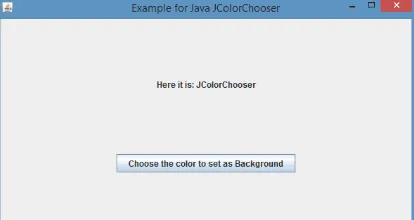
При натисканні на цю кнопку з'являється наступне поле.

Після вибору кольору з'являється екран, як показано нижче.
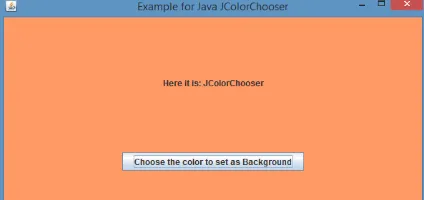
Висновок
JcolorChooser допомагає запропонувати панель керування, яка вважається таким, що дозволяє користувачеві вибрати колір у форматі Червоний, Зелений, Синій (RGB) як частину дизайнерської мети. Як уже обговорювалося, створена панель управління матиме дві частини, в якій одна - це вкладка, а друга - це поле попереднього перегляду.
Рекомендовані статті
Це посібник для JColorChooser. Тут ми обговорюємо конструктори та методи разом з його програмою для реалізації JColorChooser. Ви також можете переглянути наступні статті, щоб дізнатися більше -
- Конструктор на Java
- 3D-масиви на Java
- BorderLayout на Java
- StringBuffer на Java
- JFrame на Java
- 3D-масиви в C ++
- JLabel на Java
- Розкладка в Java